Introduction
Ce document décrit la notification de courriers indésirables, mal classés, viraux ou supplémentaires à Cisco pour assistance ou examen.
Types d'envois de messages électroniques
Les messages de spam, de spam et de marketing sont les suivants :
- Courrier indésirable : Message(s) non pertinent(s) ou inapproprié(s) à un destinataire.
- Jambon : Un e-mail qui n'est pas du spam. Ou "non-spam", "bon courrier".
- Marketing : Marketing direct d'un message électronique commercial.
Cisco accepte les envois pour tout e-mail classé de manière incorrecte :
- faux négatif (spam manqué)
- faux positif (ou « jambon »)
- messages marketing faussement négatifs
- messages marketing faussement positifs
- messages suspectés d'hameçonnage, messages positifs pour hameçonnage
- messages suspectés d'être infectés par un virus
Pourquoi envoyer des e-mails à Cisco ?
Les e-mails manqués ou incorrectement marqués signalés à Cisco aident à confirmer le contenu, l'efficacité globale et les règles et scores associés. Une fois que vous avez signalé un e-mail à Cisco, vous pouvez également afficher d'autres éléments observables et pièces jointes intégrées via le portail d'état des e-mails.
Portail d'état des e-mails
Avec un ID CCO valide, vous pouvez vous connecter à https://talosintelligence.com/tickets/email_submissions. Le Portail d'état des e-mails est un outil permettant de consulter l'état de vos envois par e-mail à Cisco. Cisco encourage les envois de courriers indésirables/hameçons qui ont contourné le contenu de détection actuel et de courriers indésirables qui ont été incorrectement filtrés, afin d'améliorer l'efficacité globale. Le portail d'état des e-mails permet de suivre l'état de ces envois. Vous pouvez surveiller vos envois, et les administrateurs de domaine ou les visualiseurs de domaine peuvent surveiller tous les envois de vos domaines.
Remarque : le portail ESTP (Email Submission and Tracking Portal) a été remplacé par le portail d'état des e-mails, hébergé sur Talosintelligence.com, à compter du 1er septembre 2020.
Comment signaler des e-mails à Cisco
Les méthodes prises en charge sont :
- Complément d'envoi sécurisé des e-mails Cisco
- Prend en charge Outlook (Windows, Mac et Web)
- Plug-in de sécurité de la messagerie Cisco
- Prend en charge Outlook (Windows uniquement)
- Envoi direct d'e-mails par l'utilisateur final

Mise en garde : Veuillez noter que la taille de fichier maximale pour l'envoi de messages est de 10 Mo. Cela comprend également les présentations en vrac; la taille totale de l'e-mail de soumission et des pièces jointes du message ne doit pas dépasser 10 Mo.
Complément d'envoi sécurisé des e-mails Cisco
Le composant logiciel enfichable Cisco Secure Email Submission prend en charge Microsoft Outlook pour Windows, Mac et Web. Reportez-vous à la section « Configurations prises en charge pour le complément Cisco Secure Email Encryption Service et le complément Cisco Secure Email Submission » dans la matrice de compatibilité de Cisco Secure Email Encryption Service pour garantir la compatibilité de votre version d'Outlook.
Veuillez consulter le complément d'envoi sécurisé de courrier électronique Cisco pour télécharger et installer la documentation.
Plug-in de sécurité de la messagerie Cisco
Le plug-in de sécurité du courrier électronique Cisco prend uniquement en charge Microsoft Outlook sous Windows. Reportez-vous à la section « Configurations prises en charge pour le plug-in de signalement de courrier électronique Cisco » dans la Matrice de compatibilité du service Cisco Secure Email Encryption Service pour garantir la compatibilité de votre version d'Outlook.
Remarque : Les versions plus anciennes du plug-in sont nommées « plug-in de sécurité du courrier électronique IronPort » ou « plug-in de chiffrement pour Outlook ». Cette version du plug-in contenait à la fois le signalement et le chiffrement. En 2017, Cisco a séparé les services et a publié deux nouvelles versions du plug-in, « Email Reporting Plugin for Outlook » et « Email Encryption Plugin for Outlook ». Ils étaient disponibles avec une version 1.0.0.x.
Envoi direct par e-mail
Veuillez consulter les instructions fournies pour votre client de messagerie afin de joindre l'e-mail en tant que pièce jointe codée MIME (Multipurpose Internet Mail Extension) de la norme RFC 822. Si l'un des exemples ne correspond pas à votre client de messagerie, reportez-vous directement au guide de l'utilisateur de votre client de messagerie ou à l'assistance produit, et confirmez que le client de messagerie prend en charge le transfert en tant que pièce jointe.
Veuillez envoyer vos envois par e-mail à l'adresse e-mail appropriée :
| spam@access.ironport.com |
L'utilisateur final considère que le courrier électronique est du spam ou que la ligne d'objet contient du [SPAM SUSPECTÉ]. |
| ham@access.ironport.com |
L'utilisateur final NE CONSIDÈRE PAS l'e-mail comme du spam. La ligne d'objet contient [SUSPECTED SPAM] ou des balises supplémentaires. |
| ads@access.ironport.com |
L'utilisateur final considère que le message électronique est ou contient du contenu marketing ou du courrier gris, ou que la ligne d'objet inclut [MARKETING], [RÉSEAU SOCIAL] ou [BULK]. |
| not_ads@access.ironport.com |
L'utilisateur final NE CONSIDÈRE PAS l'e-mail comme étant du marketing ou de la publicité, ou la ligne d'objet contient [MARKETING], [RÉSEAU SOCIAL] ou [BULK]. |
| phish@access.ironport.com |
L'e-mail semble être un hameçonnage (conçu pour obtenir des noms d'utilisateur, des mots de passe, des informations de carte de crédit ou d'autres informations d'identification personnelle), ou le message électronique contient des pièces jointes de programme malveillant (conçu également pour obtenir des noms d'utilisateur ou des mots de passe). La ligne d'objet est précédée de [SPAM SUSPECTÉ], [Possible $threat_category Fraud] ou similaire. |
| virus@access.ironport.com |
L'utilisateur final considère le message électronique ou une pièce jointe comme viral, ou la ligne d'objet contient [ATTENTION : VIRUS DÉTECTÉ]. |
Toutes les lignes d'objet ne contiennent pas de texte et de balises supplémentaires. Pour connaître vos paramètres, veuillez consulter la configuration de votre passerelle de messagerie sécurisée Cisco ou de votre passerelle cloud pour les filtres antispam, antivirus, Graymail et contre les attaques, ou contactez votre administrateur de messagerie si vous avez des questions.
Exemple de lignes d'objet balisées :
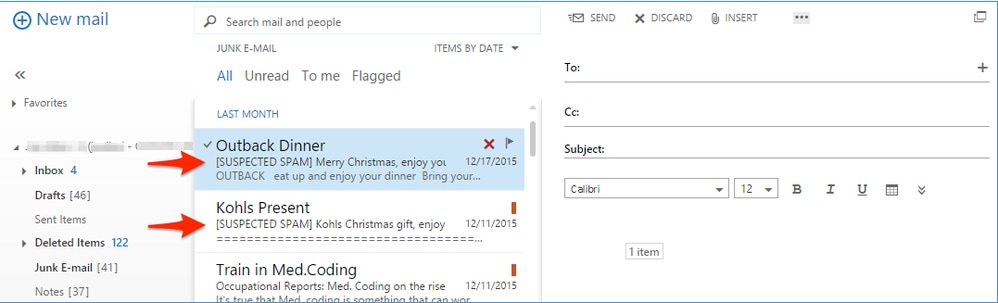
Avertissement : Ne pas « transférer » votre e-mail en tant qu'envoi. Cette action ne conserve pas l'ordre des en-têtes de routage du courrier et supprime les en-têtes de routage du courrier nécessaires pour attribuer l'origine du courrier. Au lieu de cela, assurez-vous toujours d'envoyer l'e-mail en question via l'option "transfert en tant que pièce jointe".
Vous pouvez envoyer un e-mail directement à partir de :
- Microsoft Outlook
- Microsoft Outlook Web App, Microsoft Office 365
- Microsoft Outlook 2011 et Microsoft Outlook 2016 pour Mac (OS X, macOS)
- Mail (OS X, macOS)
- Mozilla Thunderbird
- Plates-formes mobiles (iPhone, Android ou autre)
Microsoft Outlook
- La méthode d'envoi préférée de Microsoft Outlook consiste à utiliser le complément d'envoi sécurisé de courrier électronique Cisco.
-
Envoyez des messages à Cisco pour les e-mails non sollicités et indésirables, tels que les spams, les virus et les tentatives d'hameçonnage.
-
Le bouton Not Spam permet de reclasser rapidement les e-mails légitimes marqués comme spam.
Remarque : Veuillez suivre les instructions ci-dessous si vous ne pouvez pas ou ne préférez pas installer le plug-in de sécurité de la messagerie Cisco.
Microsoft Outlook Web App, Microsoft Office 365
- Ouvrez votre boîte aux lettres dans Microsoft Outlook Web App.
- Sélectionnez le message que vous souhaitez envoyer.
- Cliquez sur « Nouveau message » en haut à gauche.
- Faites glisser le message et déposez-le en pièce jointe du nouveau message.
- Envoyez le message électronique à l'adresse indiquée dans ce document.
Microsoft Outlook 2011 et Microsoft Outlook 2016 pour Mac (OS X, macOS)
- Sélectionnez le message dans le volet des messages.
- Cliquez sur le bouton Pièce jointe.
- Transférez le message à l'adresse indiquée dans ce document.
Mail (OS X, macOS)
- Cliquez avec le bouton droit de la souris sur le message électronique lui-même et choisissez Transférer en tant que pièce jointe.
- Transférez le message électronique à l'adresse indiquée dans ce document.
Mozilla Thunderbird
- Cliquez avec le bouton droit sur le message électronique lui-même et choisissez Transférer en tant que > Pièce jointe.
- Transférez le message électronique à l'adresse indiquée dans ce document.
Remarque : MailSentry IronPort Spam Reporter est un plug-in tiers pour Mozilla Thunderbird qui effectue la même action que celle décrite, mais fournit un bouton « Spam/Ham ». MailSentry IronPort Spam Reporter n'est pas un plug-in pris en charge par Cisco.
Plates-formes mobiles (iPhone, Android ou autre)
- Si votre plate-forme mobile ne dispose pas d'une méthode pour transférer l'e-mail d'origine en pièce jointe, veuillez l'envoyer une fois que vous aurez accès à l'une des autres méthodes fournies.
Comment vérifier les soumissions à Cisco
Envoi direct par e-mail
Cisco ne fournit pas d'e-mail de confirmation ni d'avis de réception pour les envois par e-mail. Consultez plutôt vos envois via le portail d'état des e-mails hébergé sur Talosintelligence.com.
Portail d'état des e-mails
Veuillez valider vos envois à partir du portail d'état des e-mails. Après vous être connecté, vous recevez une liste de toutes vos soumissions dans la plage de dates/heures spécifiée.
Exemple :
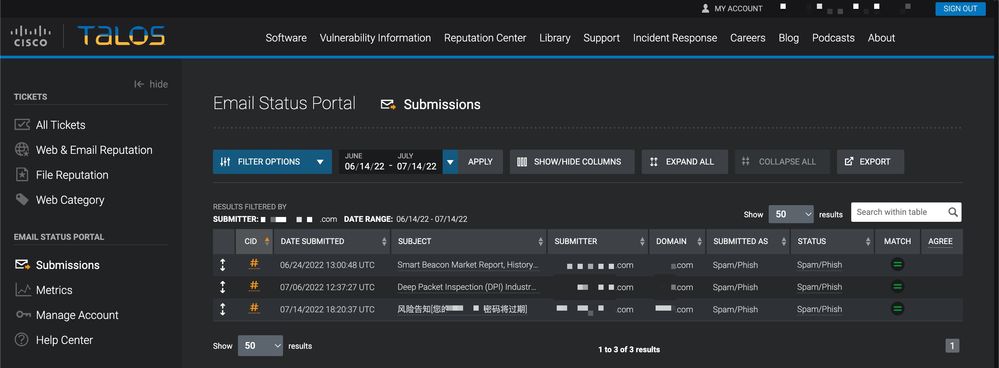
Si vous cliquez sur l'ID unique « # », vous pouvez voir d'autres détails associés à l'e-mail signalé.
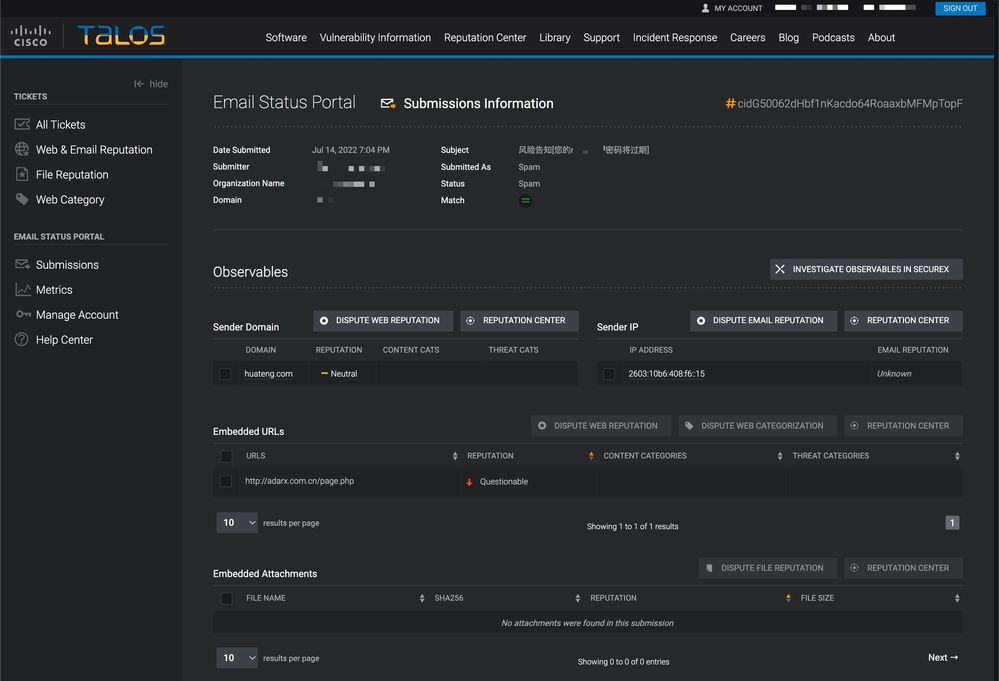
Vous voyez apparaître le domaine de l'expéditeur, l'adresse IP de l'expéditeur, les URL intégrées et les pièces jointes intégrées associées à l'e-mail signalé. Vous pouvez prendre d'autres mesures avec Réputation Web du litige, Réputation des e-mails du litige, et Réputation des fichiers du litige.
Chaque ligne d'informations imbriquées affiche un maximum de 5 éléments observables d'URL intégrées et de pièces jointes intégrées. Si une soumission par e-mail comporte d'autres éléments observables, l'utilisateur peut cliquer sur la page « Accéder à la page Détails de la soumission par e-mail » pour afficher la liste complète des éléments observables extraits.
Vous pouvez rechercher d'autres détails de réputation d'un seul observable avec l'observable souhaité, puis cliquez sur le bouton « Centre de réputation ».
Vous pouvez également étudier plusieurs observables via SecureX. Ce tableau de bord combine les données de réputation de la suite complète de produits Cisco Secure en fonction de votre portefeuille de produits Cisco. Vous pouvez sélectionner jusqu'à 20 observables à partir d'une seule soumission pour effectuer des recherches dans SecureX à la fois à l'aide du bouton « Examiner les observables dans SecureX ».
Les utilisateurs peuvent soumettre un seul litige en matière de réputation (Web, e-mail ou fichier) ou appliquer des litiges en masse pour un ou plusieurs de chaque litige observé sur une soumission. Les URL et les domaines peuvent également faire l'objet de litiges de catégorisation Web.
Pour plus d'informations sur le portail d'état des e-mails : https://talosintelligence.com/tickets/email_submissions/help
Additional Information
Documentation de Cisco Secure Email Gateway
Documentation de la passerelle cloud de messagerie sécurisée Cisco
Documentation de Cisco Secure Email and Web Manager
Documentation sur les produits Cisco Secure

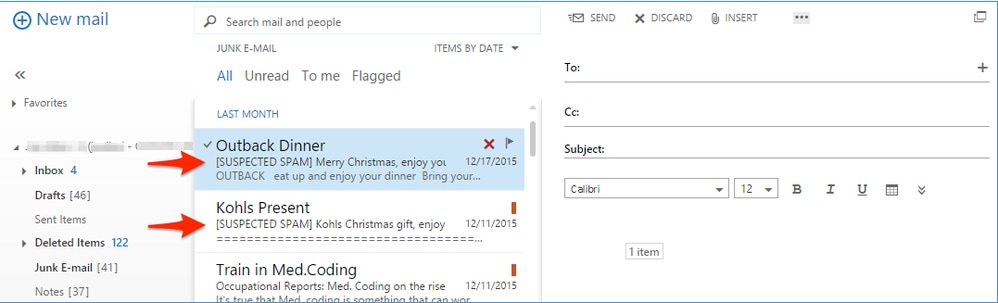
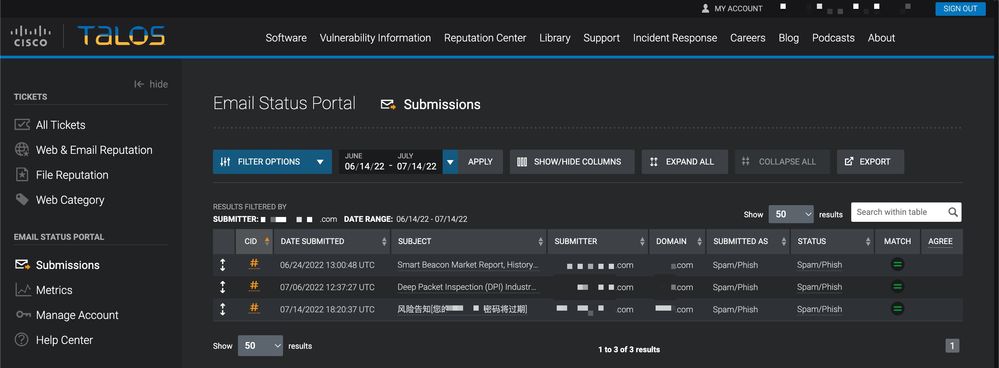
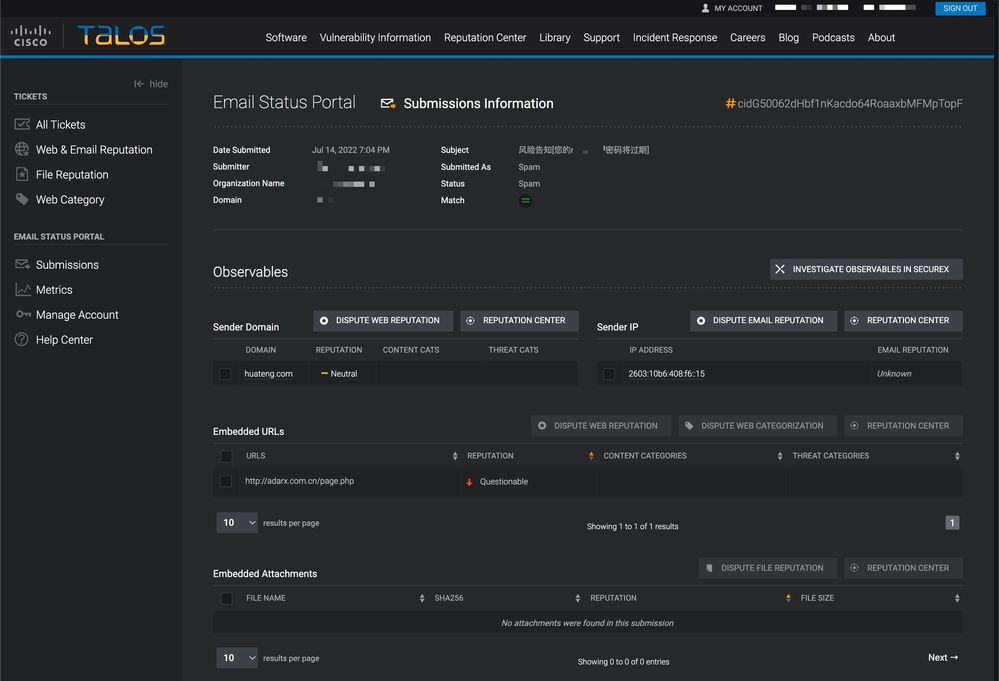
 Commentaires
Commentaires